Pr如何制作快闪字幕
来源:网络收集 点击: 时间:2024-05-20【导读】:
当下很流行的一种片头就是快闪字幕,配上非常有节奏感的音乐,简单的字幕就会变得非常有律动感了,那么在pr中如何制作快闪字幕呢?下面小编就带大家来看详细的教程!工具/原料morepr版本:premiere cs6操作系统:windows方法/步骤1/10分步阅读 2/10
2/10 3/10
3/10 4/10
4/10 5/10
5/10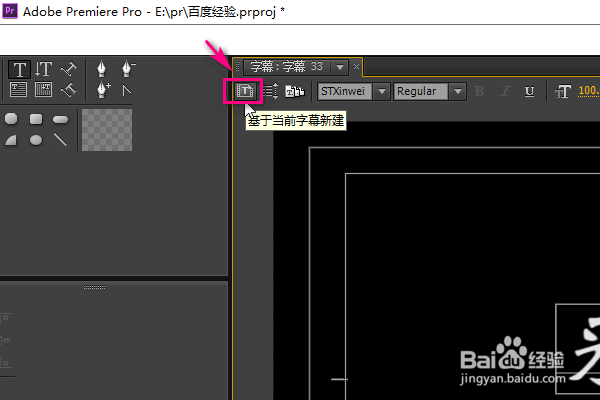 6/10
6/10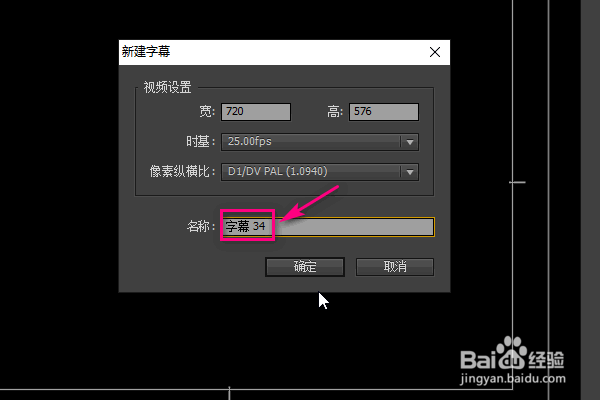 7/10
7/10 8/10
8/10 9/10
9/10 10/10
10/10 总结1/1
总结1/1
首先我们打开pr软件。
 2/10
2/10然后再顶部菜单栏中点击字幕-》新建字幕-》默认静态字幕。
 3/10
3/10在弹出的对话框中点击确定。
 4/10
4/10然后是在字幕编辑区域里面输入文字,并调整好大小和字体。
 5/10
5/10接着点击左上角的基于当前字幕新建。
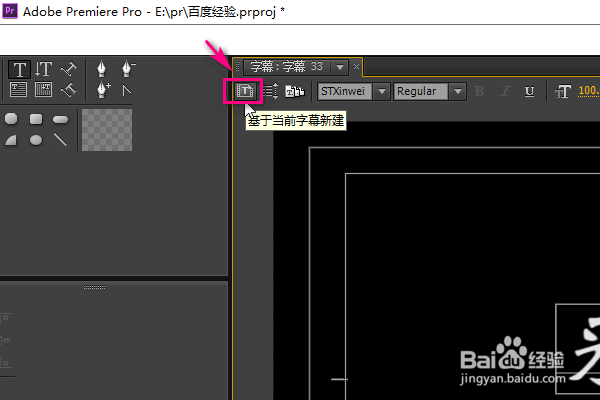 6/10
6/10在弹出的对话框中设置字幕的名称,然后点击确定。
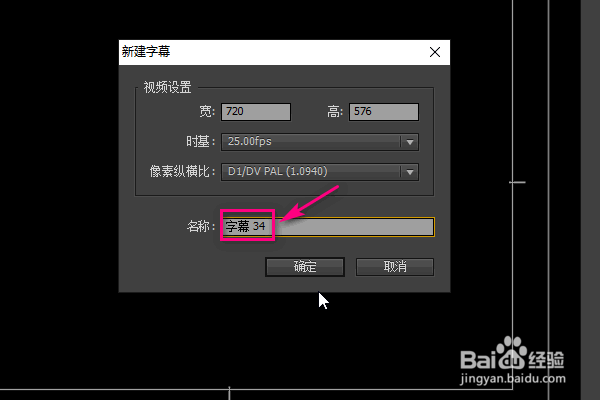 7/10
7/10输入下一个要进行快闪的文字。
 8/10
8/10接着将新建好的字幕拖动到视频轨道上来,保持间隔。
 9/10
9/10然后再添加一个有节奏的音乐。
 10/10
10/10最后点击播放,预览效果。
 总结1/1
总结1/11、打开pr软件
2、点击字幕-》新建字幕-》默认静态字幕
3、输入文字
4、点击基于当前字幕新建
5、输入剩下的文字
6、将字幕拖动到视频轨道上来
7、添加音乐
8、点击播放预览
注意事项在将字幕放到视频轨道上的时候,两个字幕之间的间隔保持在0.5秒比较好!
PR制作快闪字幕版权声明:
1、本文系转载,版权归原作者所有,旨在传递信息,不代表看本站的观点和立场。
2、本站仅提供信息发布平台,不承担相关法律责任。
3、若侵犯您的版权或隐私,请联系本站管理员删除。
4、文章链接:http://www.1haoku.cn/art_813880.html
上一篇:破晓传说怎么更换角色技能
下一篇:电脑版微信如何恢复默认设置?
 订阅
订阅